DNS_Probe_Finished_Nxdomain trên máy tính là một lỗi khá phổ biến trong trình duyệt Chrome. Khi đó, mạng internet vẫn có và URL đúng nhưng website lại không thể tải lên được. Cùng BKNS tìm hiểu chi tiết hơn về cách sửa lỗi DNS_Probe_Finished_Nxdomain nhé!
>> Tìm hiểu thêm: DNS là gì? Tổng hợp kiến thức A-Z về DNS
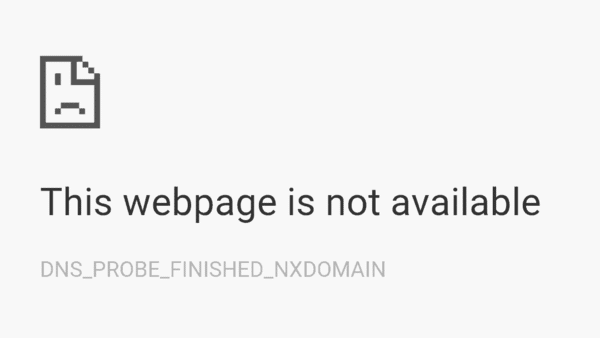
1. DNS_Probe_Finished_Nxdomain là lỗi gì?
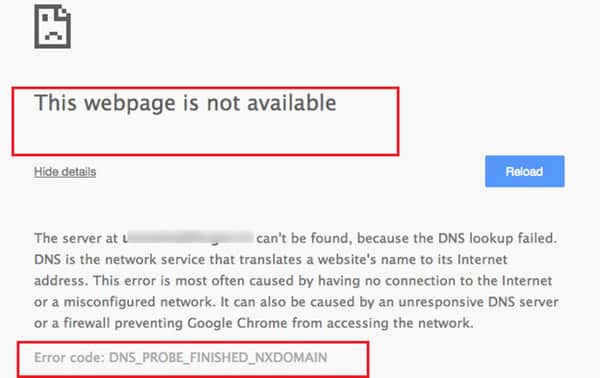
DNS có tên đầy đủ là Domain Name System. Đây là hệ thống giúp người dùng truy cập vào website bằng dạng tên đơn giản và dễ nhớ. Khi người dùng điền thông tin địa chỉ website lên thanh tìm kiếm, yêu cầu đó sẽ được DNS gửi đến cơ sở dữ liệu của nó, tìm đúng địa chỉ IP mà địa chỉ website trỏ tới. Google Chrome sẽ hiển thị lỗi DNS_Probe_Finished_Nxdomain khi không tìm thấy kết quả phù hợp với yêu cầu đó.
Như vậy, DNS_Probe_Finished_Nxdomain trên máy tính là lỗi xảy ra trong trình duyệt Chrome khi người dùng truy cập website. Nguyên nhân gây nên lỗi DNS_Probe_Finished_Nxdomain là do quá trình tìm kiếm thông tin DNS bị lỗi. Hai cách hiển thị lỗi DNS là DNS Probe Finished Nxdomain hay DNS_Probe_Finished_Nxdomain.
2. Cách khắc phục lỗi Dns_Probe_Finished_Nxdomain
2.1 Khắc phục lỗi DNS_Probe_Finished_Nxdomain bằng cách vô hiệu VPN và Antivirus
VPN và Antivirus có vai trò đặc biệt quan trọng khi tham gia internet. Để khắc phục lỗi DNS_Probe_Finished_Nxdomain, người dùng thử tắt VPN và Antivirus trước. Các bước thực hiện như sau:
Bước 1: Run => Control Panel
Bước 2: Click “Network Connection” => Xuất hiện danh sách kết nối đang có
Bước 3: Lựa chọn “Change settings of this connection” để tắt VPN
Bước 4: Click “Networking”
Bước 5: Nhấn vào “Uninstall”
Bước 6: Khởi động lại máy tính để VPN được vô hiệu hóa hoàn toàn
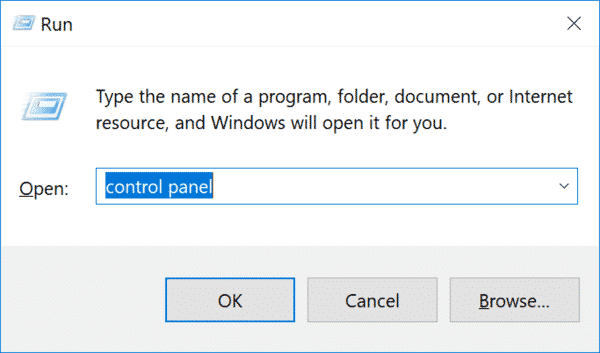
2.2 Flushing DNS Cache và sử dụng Google DNS
DNS Cache là bộ nhớ tạm có thể lưu trữ dữ liệu về địa chỉ IP của website. Xóa Flushing Cache để khắc phục lỗi DNS_Probe_Finished_Nxdomain. Cụ thể, người dùng sẽ xóa hết bộ nhớ tạm chứa IP cũ đang không thể truy cập và tải IP mới về. Các bước thực hiện xóa DNS như sau:
Bước 1: Mở Start menu bằng cách nhấn vào biểu tượng Windows
Bước 2: Mở Command Prompt bằng cách gõ CMD
Bước 3: Gõ “ipconfig/flushdns”
Bước 4: Kết quả nhận được như hình bên dưới:
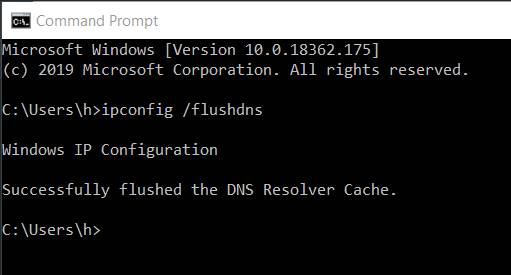
2.3 Đổi DNS server sang Google DNS server
Nếu xóa Cache không hiệu quả thì người dùng có thể thực hiện đổi DNS server sang Google DNS server. Bởi vì, lỗi DNS Probe rất có thể nguyên nhân do lỗi DNS server. Những server thay thế như Google hay OpenDNS thường có độ phân giải tên miền nhanh và đáng tin cậy hơn. Các bước thay đổi DNS server:
Bước 1: Vào Windows => mở Menu Control Panel
Bước 2: Chọn Network and Sharing Center
Bước 3: Thanh Menu phía bên trái => mở Change Adapter Settings => xuất hiện đường mạng đang sử dụng
Bước 4: Chọn kết nối đang chạy
Bước 5: Chọn Properties
Bước 6: Vào Internet Protocol Version 4 (TCP/IPv4)
Bước 7: Nhấn nút Properties
Bước 8: Xuất hiện 2 chỗ điền địa chỉ DNS
Bước 9: Đổi địa chỉ DNS server thành địa chỉ Google DNS 8.8.8.8 và 8.8.4.4
Bước 10: Chọn OK
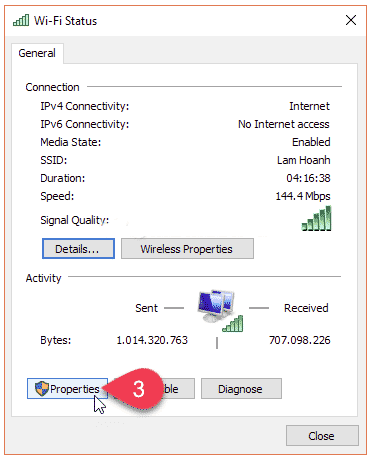
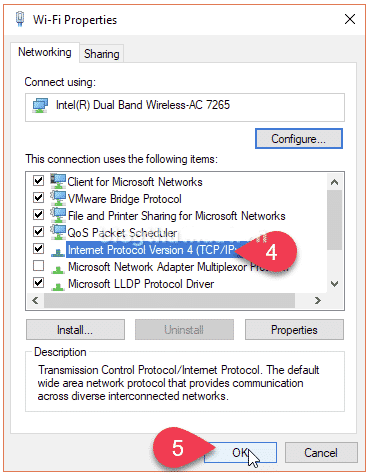
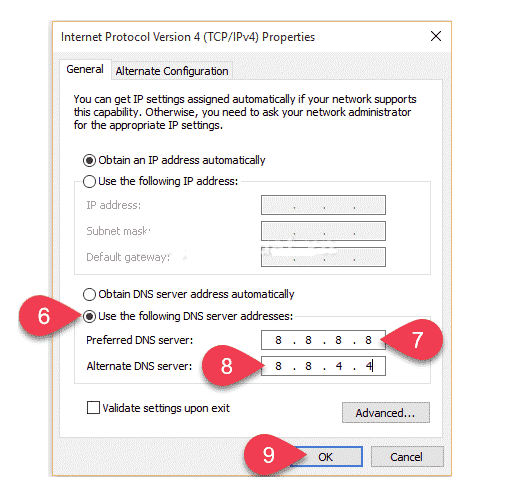
2. 4 Đổi IP Address qua Command Prompt
Đổi IP Address qua Command Prompt cũng là một thủ thuật để xóa DNS Cache. Gõ các lệnh và nhấn Enter theo trình tự như sau:
- Ipconfig/release
- Ipconfig/all
- Ipconfig/flushdns
- Ipconfig/renew
- Netsh int ip set dns
- Netsh winsock reset
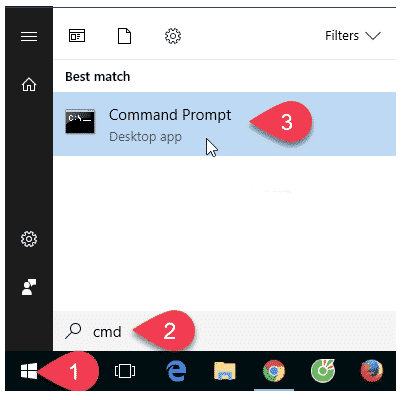
2.5 Khắc phục lỗi Dns_Probe_Finished_Nxdomain bằng cách reset Chrome Flags
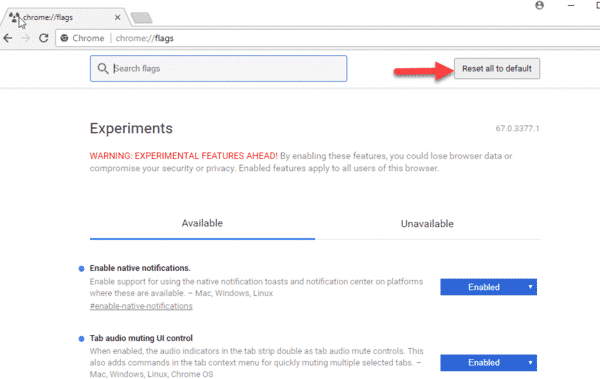
Nếu gặp lỗi DNS_Probe_Finished_Nxdomain, người dùng có thể reset Chrome Flags bằng cách:
Bước 1: Gõ “chrome://flags/” => xuất hiện trang Chrome thể hiện các tính năng của Chrome
Bước 2: Nhấn Reset all to default
Bước 3: Tắt và mở lại Chrome
Như vậy, DNS_Probe_Finished_Nxdomain là lỗi thường gặp ở Google Chrome. Lỗi này đã được BKNS hướng dẫn khắc phục chi tiết thông qua bài viết trên đây. Nếu bạn còn có cách khắc phục khác đơn giản, hiệu quả, đừng ngại để lại bình luận bên dưới, BKNS và bạn sẽ cùng nhau thảo luận nhé!
Thường xuyên truy cập website bkns.vn để cập nhật thêm nhiều bài viết hữu ích khác liên quan đến thiết kế, quảng cáo, dịch vụ lưu trữ website và giải pháp mạng.
Tìm hiểu thêm:
- Cách khắc phục lỗi DNS server isn’t responding
- Sửa lỗi DNS_PROBE_FINISHED_NO_INTERNET đơn giản
